
时间:2020-10-29 09:16:52 来源:www.win10xitong.com 作者:win10
你在用电脑系统办公的时候遇到了Win10开启Windows沙盒功能问题吗?今天有一位网友说他遇到了,前来咨询怎么解决。要是对于一些才接触win10系统的网友解决这个Win10开启Windows沙盒功能的情况就很困难,那我们自己要如何做呢?可以尝试以下小编的办法:1、右键点击桌面此电脑,在打开的菜单项中,选择属性,系统窗口中,查看Win10的版本,因为Windows 沙盒功能只有在特定的版本中才能开启,比如win10专业版,其它版本系统的用户,则需要升级到win10专业版或更高的版本,才可以开启Windows 沙盒;2、按 Win 键,或点击左下角的开始菜单,在打开的开始菜单项中,点击电源按钮上方的锯齿状图标,这个就是设置就完美处理了。下面我们一起来看看非常详细的Win10开启Windows沙盒功能的的操作手法。
方法/步骤:
1、右键点击桌面此电脑,在打开的菜单项中,选择属性,系统窗口中,查看Win10的版本,因为Windows 沙盒功能只有在特定的版本中才能开启,比如win10专业版,其它版本系统的用户,则需要升级到win10专业版或更高的版本,才可以开启Windows 沙盒;
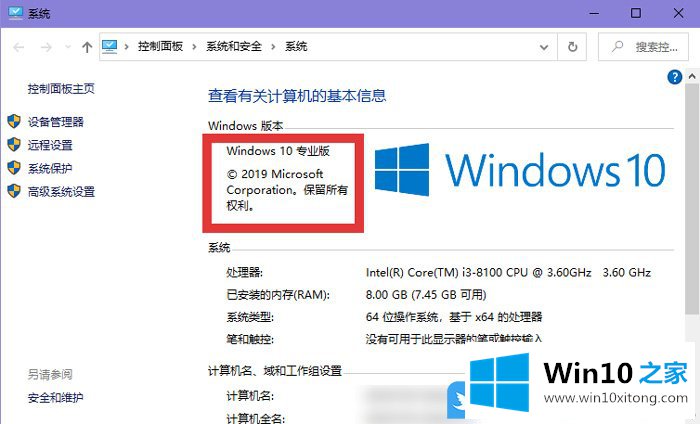
2、按 Win 键,或点击左下角的开始菜单,在打开的开始菜单项中,点击电源按钮上方的锯齿状图标,这个就是设置;
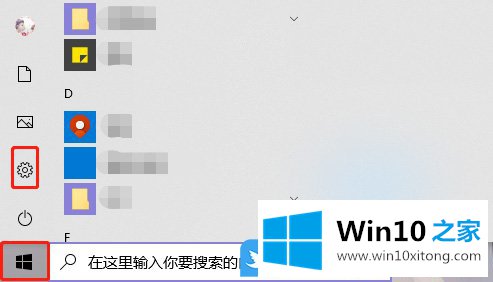
3、按 Win + i 组合键,可以快速打开Windows 设置,搜索框可以查找设置,也可以找到并点击应用(卸载、默认应用、可选功能);
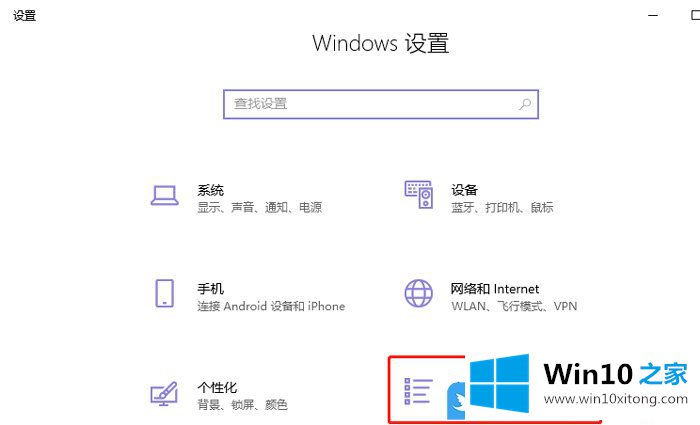
4、应用主页设置窗口中,点击左侧的应用和功能,然后点击右侧相关设置下的程序和功能,程序和功能需要在右侧下滑到最下方才可以找到;
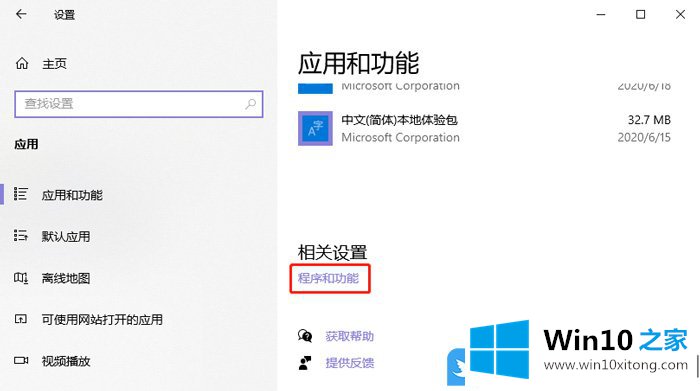
5、程序和功能窗口中,点击左侧的启用或关闭 Windows 功能;
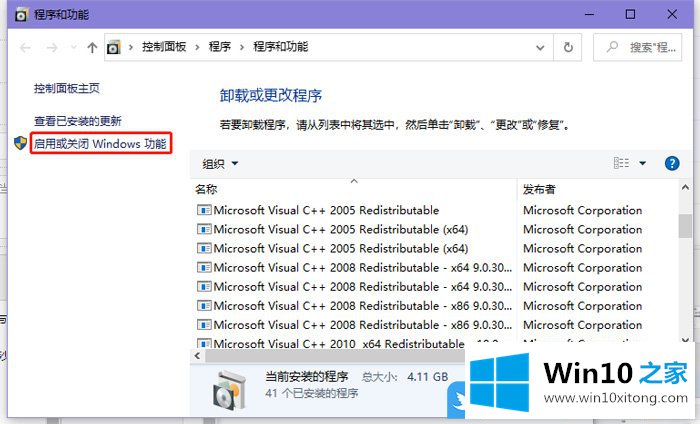
6、Windows 功能窗口中,启用或关闭 Windows 功能,若要启用一种功能,请选择其复选框。若要关闭一种功能,请清除其复选框。填充的框表示仅启用该功能的一部分。在窗口中找到并勾选Windows 沙盒功能,点击确定,将电脑重新启动就可以体验Windows10沙盒功能啦;

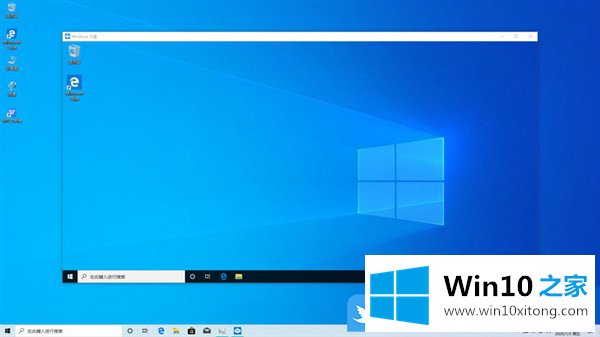
以上就是Win10开启Windows沙盒功能|Windows Sandbox打开方法文章。
到这里,Win10开启Windows沙盒功能的操作手法就给大家说到这里了,通过上面小编介绍的方法很简单的操作一下,即可解决这个问题。